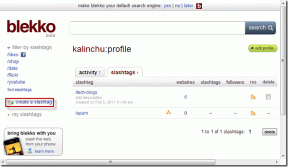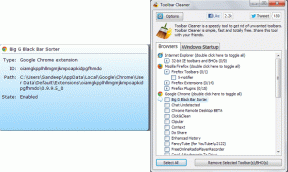Διορθώστε το σφάλμα Qbittorrent I/O στα Windows 10
Miscellanea / / May 10, 2022
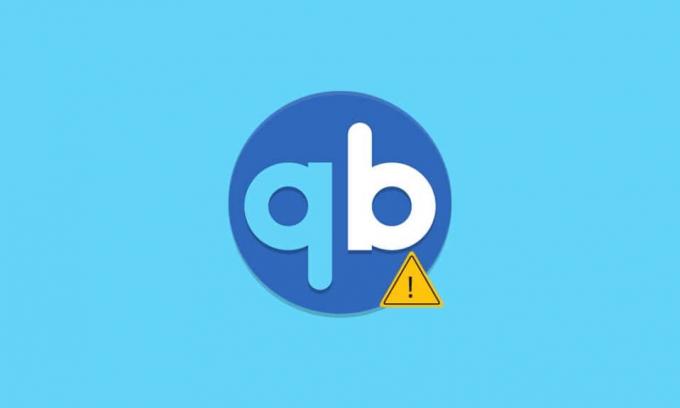
Αντιμετωπίζετε το σφάλμα I/O του Qbittorrent; Πολλοί χρήστες ανέφεραν ότι αντιμετώπισαν σφάλματα Qbittorrent ξανά και ξανά κατά την εκκίνησή του. Εάν προσπαθείτε να εξαλείψετε το σφάλμα, αυτό το άρθρο θα σας βοηθήσει να το κάνετε. Σας προσφέρουμε έναν τέλειο οδηγό που θα σας βοηθήσει να διορθώσετε το σφάλμα εξόδου εισόδου για το Qbittorrent στα Windows 10.

Περιεχόμενα
- Πώς να διορθώσετε το σφάλμα Qbittorrent I/O στα Windows 10
- Τι προκαλεί το σφάλμα Qbittorrent;
- Μέθοδος 1: Βασικά βήματα αντιμετώπισης προβλημάτων
- Μέθοδος 2: Εκτελέστε το Qbittorrent ως διαχειριστής
- Μέθοδος 3: Απενεργοποίηση τείχους προστασίας του Windows Defender (Δεν συνιστάται)
- Μέθοδος 4: Προσθήκη χρήστη στις ιδιότητες Qbittorrent
- Μέθοδος 5: Απενεργοποίηση λογισμικού προστασίας από ιούς τρίτων (εάν υπάρχει)
- Μέθοδος 6: Εκτελέστε Clean Boot
- Μέθοδος 7: Εκτελέστε Επαναφορά Συστήματος
- Μέθοδος 8: Εναλλαγή προσωρινής μνήμης δίσκου
- Μέθοδος 9: Επανεγκαταστήστε το Qbittorrent
Πώς να διορθώσετε το σφάλμα Qbittorrent I/O στα Windows 10
Το Qbittorrent είναι ένα λογισμικό ανοιχτού κώδικα που αναπτύχθηκε από εθελοντές στον ελεύθερο χρόνο τους. Μπορεί να θεωρηθεί ως εναλλακτική λύση λογισμικού ή γυαλιστερή για το μTorrent. Αυτή η πλατφόρμα προγράμματος C++ είναι διαθέσιμη δωρεάν και χρησιμοποιεί Qt 5 toolkit και libtorrent-raster bar library. Αυτή η εφαρμογή πελάτη συνοδεύεται από ένα πλήρες σύνολο δυνατοτήτων. Αυτοί είναι:
- Καλά ενσωματωμένη μηχανή αναζήτησης
- Χωρίς διαφημίσεις
- Πρόσβαση σε όλες τις επεκτάσεις BitTorrent, όπως συνδέσμους μαγνήτη, DHT, Peer Exchange, Πλήρης κρυπτογράφηση κ.λπ.
- Παρουσία προγραμματιστή εύρους ζώνης
- Υποστήριξη προηγμένων φίλτρων λήψης
- Τηλεχειρισμός μέσω της διεπαφής χρήστη web
- Η εφαρμογή εκτελείται σε όλες τις πλατφόρμες
- Διατίθεται σε περισσότερες από 70 γλώσσες και ούτω καθεξής.
Οποιεσδήποτε εφαρμογές είναι επιρρεπείς να προκαλέσουν σφάλματα καθώς είναι αναπόφευκτες. Το σφάλμα Qbittorrent I/O διακόπτει τη λήψη και, στη συνέχεια, απαιτεί να το ξεκινήσετε και να το σταματήσετε ξανά με μη αυτόματο τρόπο.
Τι προκαλεί το σφάλμα Qbittorrent;
Το σενάριο που προκαλεί αυτό το ζήτημα παρατίθεται παρακάτω:
- Χωρίς άδεια πρόσβασης: Όταν η τοποθεσία λήψης αλλάζει από προεπιλογή σε προσαρμοσμένη, τότε το Qbittorrent απαιτεί άδεια για να κάνει τροποποιήσεις όπως ανάγνωση και εγγραφή στη συγκεκριμένη τοποθεσία. Αυτό το ζήτημα μπορεί να επιλυθεί εάν εκτελέσετε την εφαρμογή Qbittorrent σε λειτουργία διαχειριστή ή διατηρήσετε την τοποθεσία λήψης ως προεπιλογή.
- Παρεμβολές του Windows Defender: Το Windows Defender είναι ένα πρόγραμμα που διατηρεί το σύστημά σας ασφαλές και ασφαλές. Ως εκ τούτου, περιορίζει τη λήψη τυχόν επιβλαβών αρχείων που πιθανώς θα μπορούσε να είναι ο λόγος πίσω από το εμπόδιο λήψης torrent.
- Antivirus τρίτων κατασκευαστών: Παρόμοια με το Windows Defender, αποκλείουν επίσης άγνωστες πηγές λήψης.
- Μη συμβατή διαδικασία: Αν και το λογισμικό Qbittorrent λειτουργεί καλά με άλλα, μερικές φορές είναι επίσης πιθανό να αντιμετωπίζουν συμβατά προβλήματα με άλλες εφαρμογές. Ως εκ τούτου, συνιστάται να τερματίσετε όλες τις εφαρμογές παρασκηνίου που αφορούν.
Μπορεί να υπάρχουν πολλές άλλες άγνωστες πηγές που προκαλούν σφάλμα εξόδου εισόδου για το Qbittorrent, αλλά όλες οι διαθέσιμες πιθανές επιδιορθώσεις συγκεντρώνονται και αναφέρονται παρακάτω. Επεξεργαστείτε κάθε μέθοδο μέχρι να βρείτε μια λύση.
Μέθοδος 1: Βασικά βήματα αντιμετώπισης προβλημάτων
Ακολουθούν μερικά βασικά βήματα αντιμετώπισης προβλημάτων για να διορθώσετε το σφάλμα:
- Το πρώτο και βασικό βήμα που πρέπει να κάνετε είναι να αλλάξτε τη θέση του φακέλου λήψης και κάντε ξανά λήψη του αρχείου. Αυτός ο τρόπος συνιστάται ανεπιφύλακτα εάν μόλις αντιμετωπίσατε κάποιο σφάλμα.
- Εάν το σφάλμα εξακολουθεί να επικρατεί, διαγράψτε όλα τα ανεπιθύμητα ή επιπλέον αρχεία torrent και δες αν λυθηκε το προβλημα.
- Συνιστάται να μειώστε την ταχύτητα μεταφόρτωσης καθώς με αυτόν τον τρόπο μπορεί να μειώσει την πιθανότητα πρόκλησης σφάλματος εξόδου εισόδου για το Qbittorrent.
- Δοκιμάστε και μεταβείτε στην έκδοση 4.0.2 65-bit του Qbittorrent και ελέγξτε εάν το σφάλμα διορθώθηκε.
Μέθοδος 2: Εκτελέστε το Qbittorrent ως διαχειριστής
Η εκτέλεση του Qbittorrent σε λειτουργία διαχειριστή επιτρέπει στο πρόγραμμα να έχει πρόσβαση σε διαφορετικές τοποθεσίες για την αποθήκευση δεδομένων. Είναι ασφαλές και μπορεί να επιλύσει το σφάλμα Qbittorrent. Για να εκτελέσετε την εφαρμογή σε λειτουργία διαχείρισης, εφαρμόστε τα βήματα που δίνονται παρακάτω.
1. Κάντε δεξί κλικ στο qbittorrent εφαρμογή και επιλέξτε Ιδιότητες.
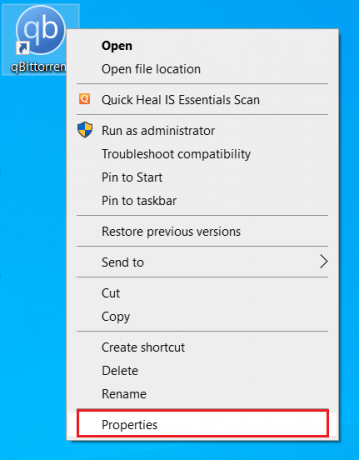
2. Στο Ιδιότητες qbittorrent παράθυρο, πηγαίνετε στο Συμβατότητα καρτέλα και ενεργοποιήστε το Εκτελέστε αυτό το πρόγραμμα ως διαχειριστής σύμφωνα με το Ρυθμίσεις Ενότητα.
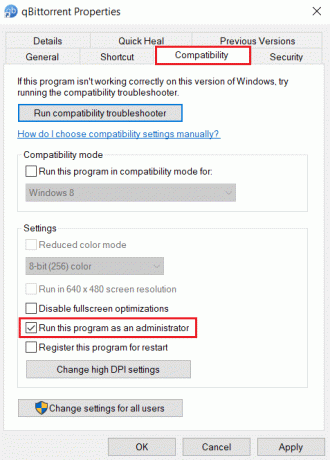
3. Τώρα, επιλέξτε Ισχύουν και κάντε κλικ Εντάξει για την οριστικοποίηση των αλλαγών.

4. Μόλις τελειώσετε, ξεκινήστε ξανά το πρόγραμμα QBittorent και δείτε εάν το σφάλμα I/O του Qbittorrent έχει διορθωθεί.
Διαβάστε επίσης:Διορθώστε το uTorrent Stuck on Connecting to Peers
Μέθοδος 3: Απενεργοποίηση τείχους προστασίας του Windows Defender (Δεν συνιστάται)
Το λογισμικό τείχους προστασίας προσφέρει προστασία και αποτρέπει το σύστημά σας από κάθε είδους επιβλαβή απειλή και hacking. Ωστόσο, αυτό το τείχος προστασίας του Windows Defender σας προβληματίζει με υπερβολική προστασία. Αυτό με τη σειρά του περιορίζει την ομαλή λειτουργία ορισμένων εφαρμογών. Σε αυτήν την περίπτωση, πιθανόν να σας συναντήσει ένα σφάλμα Qbittorrent I/O. Ως εκ τούτου, η απενεργοποίηση του τείχους προστασίας του Windows Defender επί του παρόντος θα σας βοηθήσει να επιλύσετε το πρόβλημα. Διαβάστε τον οδηγό μας Πώς να απενεργοποιήσετε το τείχος προστασίας των Windows 10 να κάνει το ίδιο.
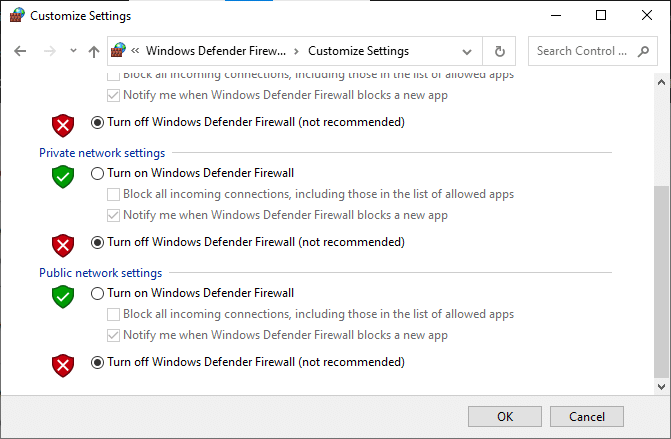
Μέθοδος 4: Προσθήκη χρήστη στις ιδιότητες Qbittorrent
Μερικές φορές το Qbittorrent μπορεί να περιορίσει την πρόσβαση από τον τρέχοντα λογαριασμό χρήστη του συστήματος για λόγους ασφαλείας. Σε αυτήν την περίπτωση, προσθέστε έναν νέο χρήστη μέσω των ιδιοτήτων Qbittorrent για να επιλύσετε το σφάλμα εισόδου/εξόδου για το Qbittorrent. Για να το κάνετε αυτό, ακολουθήστε τα βήματα που αναφέρονται προσεκτικά παρακάτω.
1. Κάντε δεξί κλικ στο qbittorrent εφαρμογή και επιλέξτε Ιδιότητες.

2. Πλοηγηθείτε στο Ασφάλεια καρτέλα και κάντε κλικ στο Επεξεργασία κουμπί όπως φαίνεται.
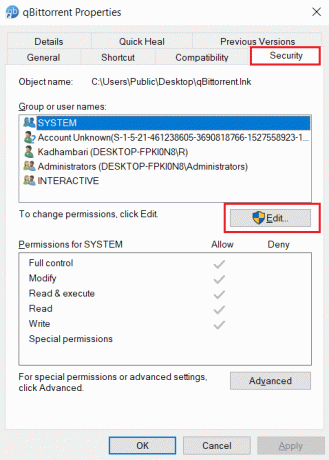
3. Στο Δικαιώματα για qbittorrent αναδυόμενο παράθυρο, επιλέξτε το Προσθήκη κουμπί για προσθήκη νέου χρήστη.
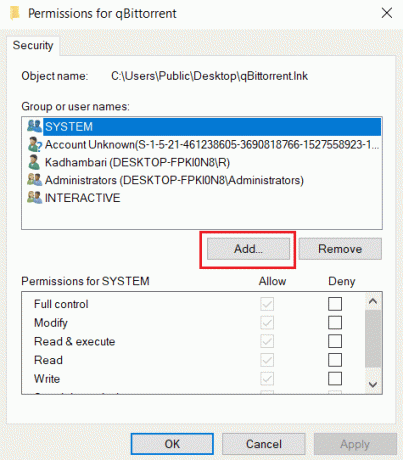
4. Τώρα, πληκτρολογήστε a νέοςόνομα χρήστη κάτω από Εισαγάγετε τα ονόματα των αντικειμένων για επιλογή και κάντε κλικ στο Ελέγξτε τα ονόματα κουμπί.
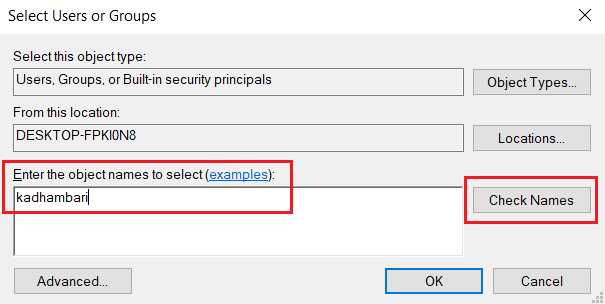
5. Στο Όνομα Δεν βρέθηκε Παράθυρο, Κάντε κλικ Εντάξει για να προσθέσετε αυτόν τον νέο λογαριασμό.
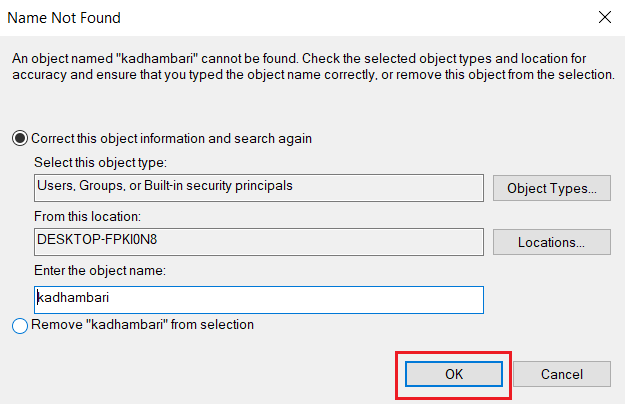
6. Μόλις γίνει, επανεκκινήστε τον υπολογιστή σας. Χρησιμοποιήστε αυτόν τον νέο λογαριασμό και ξεκινήστε την εφαρμογή Qbittorrent.
Διαβάστε επίσης:10 τρόποι για να διορθώσετε το uTorrent που δεν ανταποκρίνεται
Μέθοδος 5: Απενεργοποίηση λογισμικού προστασίας από ιούς τρίτων (εάν υπάρχει)
Τα προγράμματα προστασίας από ιούς μπορούν να έρθουν σε διένεξη με πολλές εφαρμογές τρίτων για λόγους ασφαλείας. Αυτό με τη σειρά του θα μπορούσε να αποκλείσει την εφαρμογή qbittorrent από ορισμένες δραστηριότητες και παραστάσεις. Ως εκ τούτου, απενεργοποιήστε οποιοδήποτε πρόγραμμα προστασίας από ιούς τρίτου κατασκευαστή που είναι εγκατεστημένο προσωρινά.
Εάν έχετε Avast, McAfee, Bitdefender ή Norton, διαβάστε τον οδηγό μας Πώς να απενεργοποιήσετε προσωρινά το Antivirus στα Windows 10 να κάνει το ίδιο. Μόλις τελειώσετε, ξεκινήστε την εφαρμογή qbittorrent και ελέγξτε αν μπορείτε να κατεβάσετε πράγματα χωρίς διακοπή.
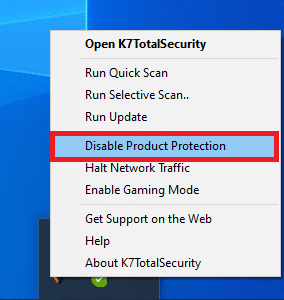
Μέθοδος 6: Εκτελέστε Clean Boot
Είναι φυσιολογικό οι εφαρμογές τρίτων να παρεμβαίνουν και να δημιουργούν μια συγκρουσιακή ατμόσφαιρα στα Windows. Αυτή η μέθοδος αντιμετώπισης προβλημάτων θα μπορούσε να λειτουργήσει προς όφελός σας και να βρει τον ένοχο εάν οποιοδήποτε άλλο πρόγραμμα τρίτου μέρους βρίσκεται πίσω από το εμπόδιο. Διαβάστε τον οδηγό μας Πώς να εκτελέσετε καθαρή εκκίνηση στα Windows 10 να κάνει το ίδιο. Κάντε επανεκκίνηση του υπολογιστή σας για να είναι αποτελεσματικές οι αλλαγές. Μόλις τελειώσετε, ελέγξτε εάν το σφάλμα I/O του Qbittorrent έχει διορθωθεί.
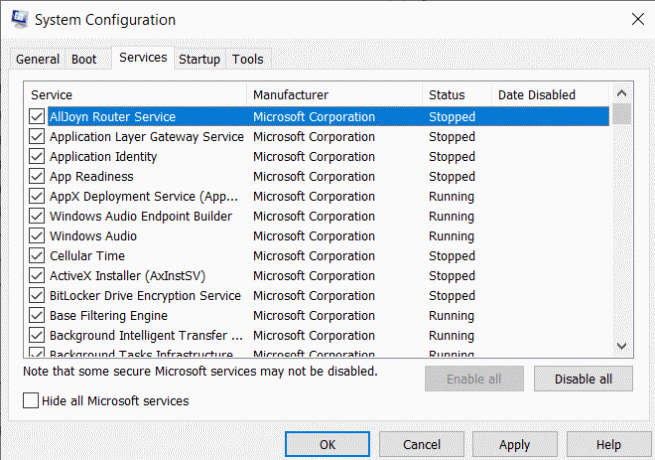
Διαβάστε επίσης:Πώς να αλλάξετε το λογότυπο εκκίνησης των Windows 10
Μέθοδος 7: Εκτελέστε Επαναφορά Συστήματος
Μερικές φορές, όταν ενημερώνετε το σύστημα στην πρόσφατη έκδοσή του, αρχίζει να εμφανίζεται κάποιο πρόβλημα. Για να διορθώσετε το σφάλμα I/O Qbittorrent κατά την εκτέλεση μιας επαναφοράς συστήματος μπορεί να σας βοηθήσει να απαλλαγείτε από το πρόβλημα. Διαβάστε τον οδηγό μας για το πώς να εκτελέστε επαναφορά συστήματος.
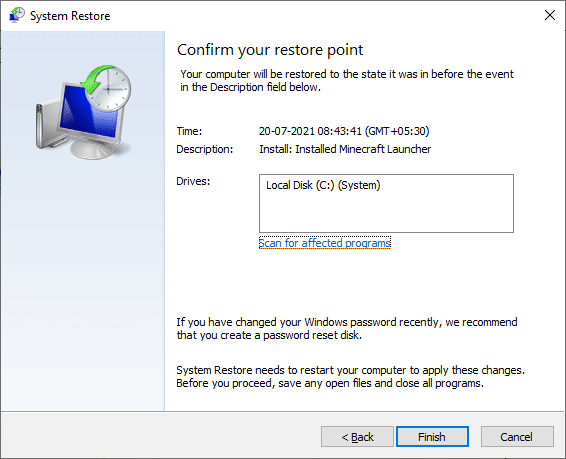
Μέθοδος 8: Εναλλαγή προσωρινής μνήμης δίσκου
Οι κρυφές μνήμες είναι τα στοιχεία που αποθηκεύουν δεδομένα για την ταχύτερη εξυπηρέτηση των αιτημάτων των χρηστών στο μέλλον. Όμως, η υπερβολική συσσώρευση αυτών των κρυφών μνήμης δημιουργεί προβλήματα. Σε αυτήν την περίπτωση, η κρυφή μνήμη του δίσκου της εφαρμογής qbittorrent θα μπορούσε να είναι υπεύθυνη για το σφάλμα. Επομένως, απενεργοποιήστε και ενεργοποιήστε την προσωρινή μνήμη του δίσκου μία φορά. Για να το κάνετε, ακολουθήστε τις οδηγίες που δίνονται παρακάτω.
1. Κάντε δεξί κλικ στο qBitorrent εφαρμογή και επιλέξτε Ανοιξε να το εκτοξεύσει.
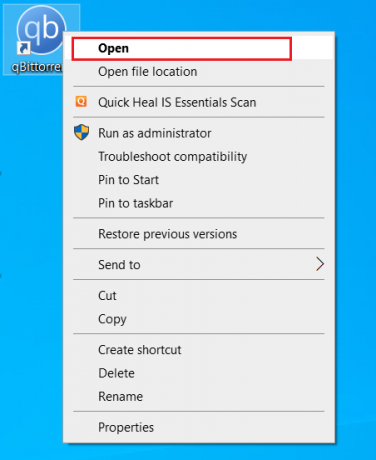
2. Στο qBitorrent παράθυρα, κάντε κλικ στο Ρυθμίσεις εικονίδιο με το γρανάζι όπως φαίνεται.
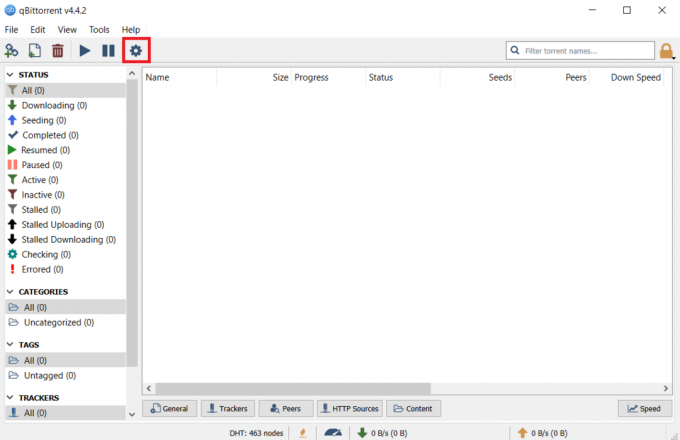
3. Πλοηγηθείτε στο Προχωρημένος αυτί. Στη συνέχεια, καταργήστε την επιλογή του Προσωρινή μνήμη δίσκου και Ενεργοποίηση προσωρινής μνήμης του λειτουργικού συστήματος κουτιά.
Σημείωση: Η επιλογή προσωρινής μνήμης δίσκου δεν είναι διαθέσιμη εάν χρησιμοποιείτε την τρέχουσα έκδοση του qbitorrent.
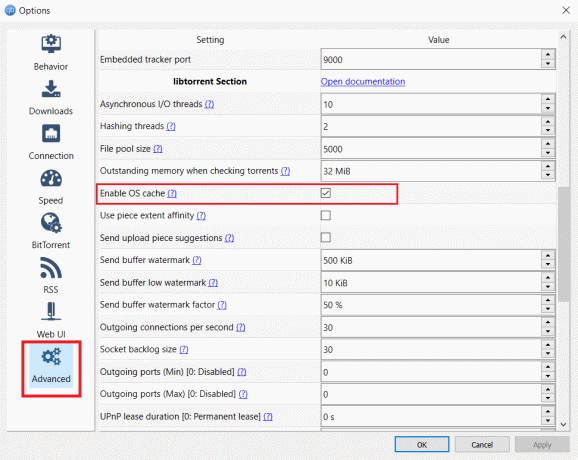
4. Τώρα, επανεκκινήστε την εφαρμογή και δείτε εάν το σφάλμα έχει επιλυθεί. Εάν όχι, επαναλάβετε βήματα 1 – 4 ξανά, αλλά ενεργοποιήστε τις επιλογές προσωρινής μνήμης δίσκου και Ενεργοποίηση προσωρινής μνήμης λειτουργικού συστήματος. Στη συνέχεια, ελέγξτε εάν το σφάλμα I/O του Qbittorrent έχει διορθωθεί.
Διαβάστε επίσης:Top 10 καλύτεροι ιστότοποι Torrent
Μέθοδος 9: Επανεγκαταστήστε το Qbittorrent
Εάν καμία από τις προαναφερθείσες μεθόδους δεν λειτούργησε, τότε η τελευταία επιλογή που έχετε είναι να απεγκαταστήσετε και να επανεγκαταστήσετε την εφαρμογή qbittorrent στο σύστημά σας. Για να το κάνετε, ακολουθήστε τα βήματα που δίνονται παρακάτω.
1. Πάτα το Windows + Rκλειδιά μαζί για την εκτόξευση του Τρέξιμο κουτί διαλόγου.
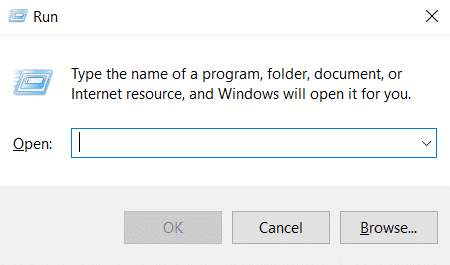
2. Τύπος appwiz.cpl και χτυπήστε Εισάγετε κλειδί για να ανοίξω Προγράμματα και χαρακτηριστικά.
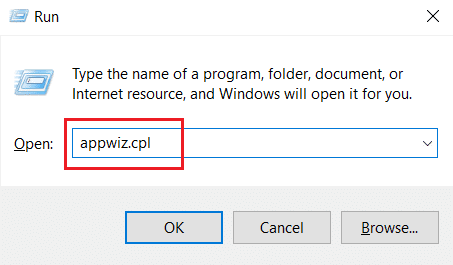
3. Στο Προγράμματα και χαρακτηριστικά σελίδα, κάντε δεξί κλικ στην qBitorrent εφαρμογή και επιλέξτε Απεγκατάσταση.
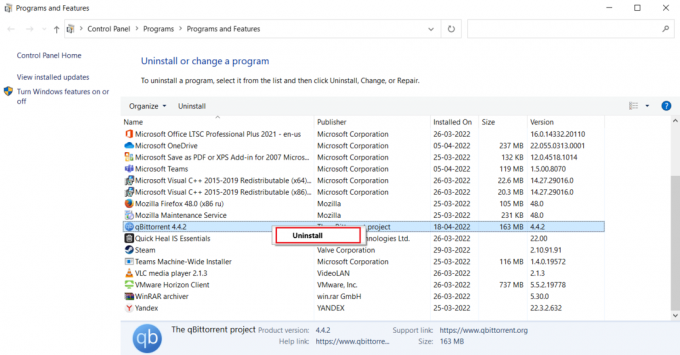
4. Μόλις απεγκατασταθεί, Μεταβείτε στο Qbittorentεπίσημη ιστοσελίδα και κάντε κλικ Κατεβάστε όπως φαίνεται για τη λήψη του αρχείου εγκατάστασης.

5. Εκτελέστε το Ρύθμιση εγκαταστάτη αρχείο. Στη συνέχεια, επιλέξτε α προορισμένη γλώσσα και κάντε κλικ Εντάξει για να προχωρήσετε περαιτέρω.
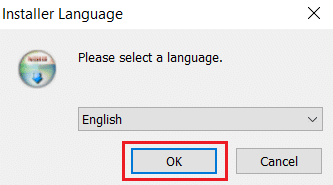
6. Κάντε κλικ Επόμενο για να ξεκινήσει η διαδικασία εγκατάστασης.

8. Ενεργοποιήστε το Αποδέχομαι τους όρους της Άδειας Χρήσης πλαίσιο ελέγχου και κάντε κλικ στο Επόμενο κουμπί για την επεξεργασία της εγκατάστασης.
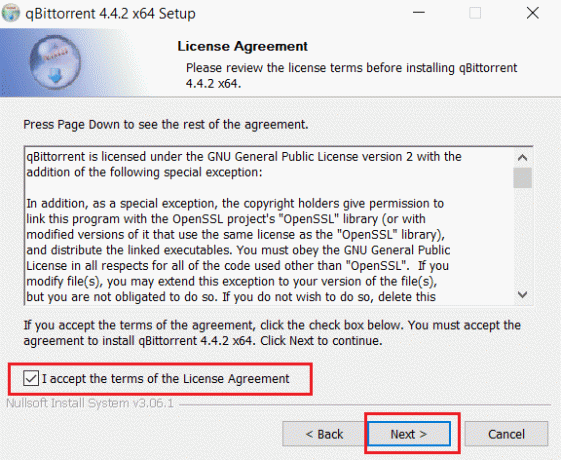
9. επιτρέπω Ολα τα συστατικά θέλετε να εγκαταστήσετε και μετά κάντε κλικ Επόμενο.

10. Κάντε κλικ Ξεφυλλίζω να αλλοιώσει το φάκελο προορισμού τοποθεσία, εάν χρειάζεται, και μετά κάντε κλικ Εγκαθιστώ.
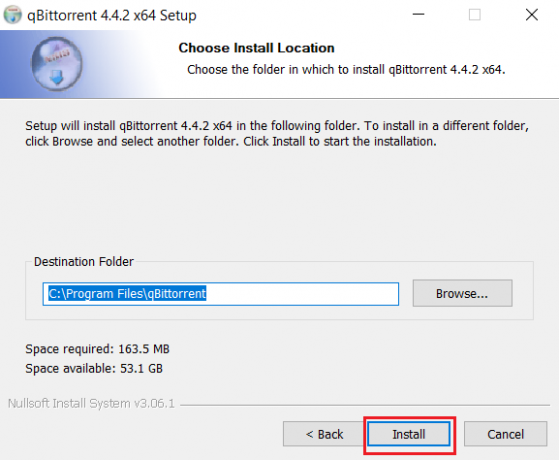
11. Κάντε κλικ Φινίρισμα για να ολοκληρώσετε τη διαδικασία εγκατάστασης του qbittorrent.
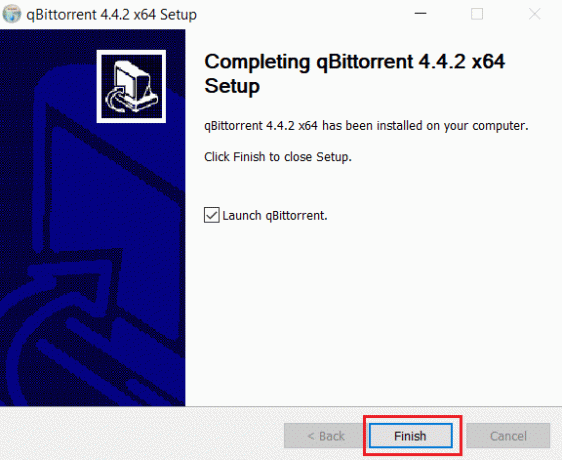
12. Τέλος, επιλέξτε Συμφωνώ στο Νομική ειδοποίηση αναδυόμενο παράθυρο.
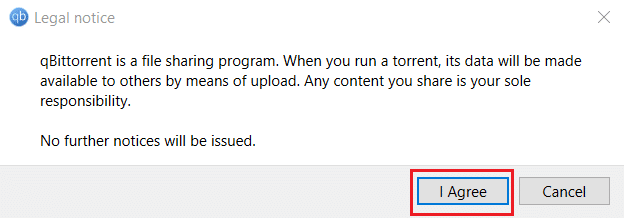
13. Μόλις εγκατασταθεί ξανά η εφαρμογή, εκκινήστε την. Ελέγξτε για να δείτε εάν το σφάλμα έχει διορθωθεί.
Συχνές Ερωτήσεις (FAQ)
Q1. Ποια είναι η απαίτηση qbittorrent στα Windows;
Απ. Το Qbittorrent υποστηρίζεται στα Windows 7,8, 10 και 11. Τα προγράμματα εγκατάστασης qbitorrent μπορούν να εκκινηθούν σε επεξεργαστές 32-bit & 64-bit.
Ε2. Είναι νόμιμη η χρήση του qbittorrent;
Απ. Το Qbittorrent είναι ένα λογισμικό P2P. Αν και η εφαρμογή είναι νόμιμη, η λήψη περιορισμένου περιεχομένου μέσω αυτού του λογισμικού θεωρείται παράνομη. Ωστόσο, εξαρτάται πλήρως από τους νόμους κάθε χώρας.
Συνιστάται:
- Πώς να πληκτρολογήσετε Does Equal Sign in Windows 10
- Πώς να ρυθμίσετε το CouchPotato στα Windows 10
- Τι συνέβη με το LimeTorrents;
- Πώς να κατεβάσετε τα βίντεο Hotstar για υπολογιστή
Ελπίζουμε ότι αυτός ο οδηγός ήταν χρήσιμος και μπορέσατε να μάθετε πώς να το διορθώσετε Σφάλμα εισόδου/εξόδου qbittorrent στα Windows 10. Ενημερώστε μας ποια μέθοδος λειτούργησε για εσάς. Μη διστάσετε να στείλετε τις ερωτήσεις ή τις προτάσεις σας μέσω της ενότητας σχολίων που δίνεται παρακάτω.